PS怎样给高清美女人物头像添加动感的打碎喷溅粒子效果?
ps怎样给高清美女人物头像添加动感的打碎喷溅粒子效果?运用PHOTOSHOP软件,可以很简单的制作大家想要的照片,下面和小编一起来看看具体步骤吧。
最终效果

具体步骤:
1、打开PS软件,按Ctrl + N 新建文件,尺寸为1280 * 850像素,分辨率为72像素/英寸,如下图,然后确定。
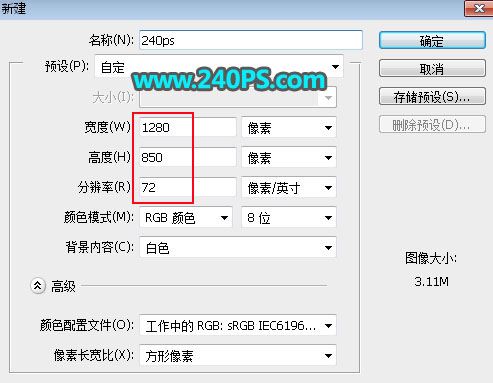
2、把前景色设置为黑色,然后用油漆桶工具把背景填充黑色。

3、把下面的人物素材保存到本机,然后用PS打开。

4、用魔棒工具在背景上点击一下得到背景部分的选区,按Ctrl + Shift + I 反选得到人物部分的选区,然后按Ctrl + J 把选区部分的人像复制到新的图层。

5、选择移动工具,把抠出的人物拖到新建的文件里面,然后靠左侧一点,右侧预留一些空间用来制作颗粒效果。
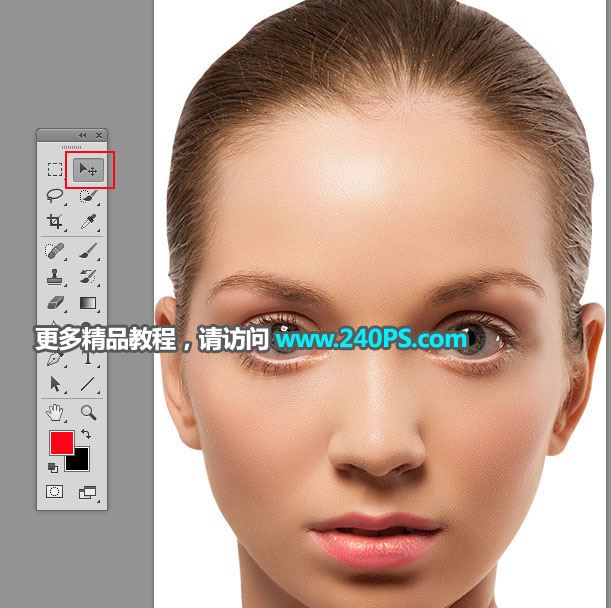

6、选择背景图层。

7、新建一个组,命名为“颗粒”。
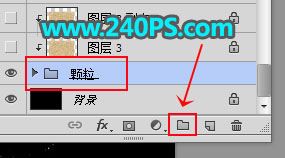
8、打开下面的颗粒素材1,用通道抠出颗粒,如下图。


9、用移动工具把抠出的颗粒拖到新建的组里面,放到人物脸部的右侧中间,如下图。

10、按Ctrl + J 把当前图层复制一层,用移动工具往上移动一点距离,如下图。

11、按Ctrl + J 把当前图层复制一层,用移动工具往下移动一点距离,如下图。

12、打开下面的喷溅水花素材,用通道抠出水花。

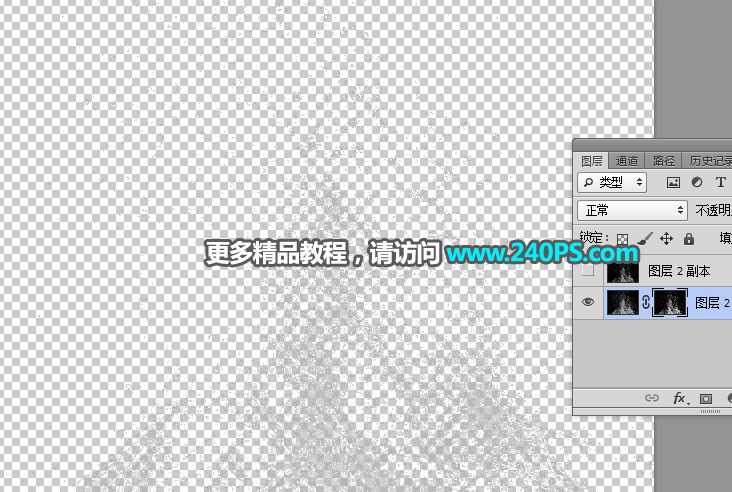
13、用移动工具把抠出的水花拖进来,按Ctrl + T 调整一下角度和位置,如下图。


14、点击当前组前面的三角形把组收起来,再点击蒙版按钮,添加蒙版。
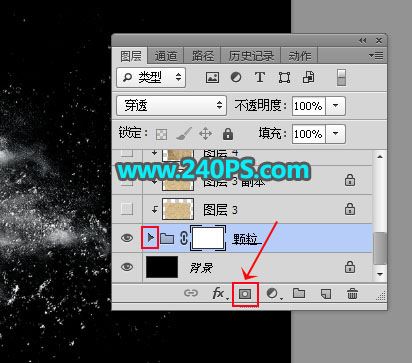
15、前景色设置为黑色,选择画笔工具,画笔不透明度设置为20%,如下图。
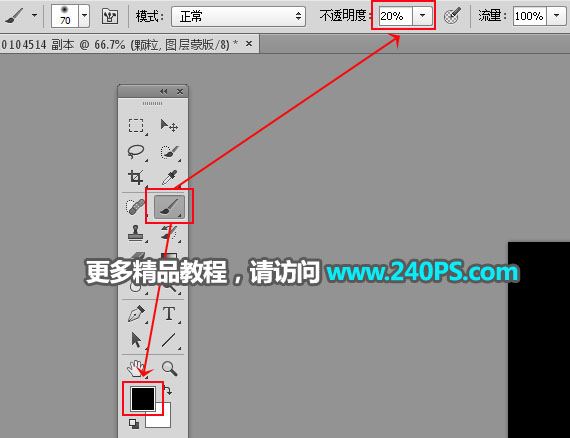
16、用画笔把一些不需要的部分擦掉,如下图。


17、打开下面的沙子素材1,用移动工具拖进来。

18、按Ctrl + Alt + G 创建剪切蒙版,然后调整好位置,如下图。

19、按Ctrl + J 把当前图层复制一层,创建剪切蒙版后把混合模式改为“柔光”,如下图。

20、打开下面的沙子素材2,用移动工具拖进来,创建剪切蒙版后把混合模式改为“柔光”,然后调整好位置。


21、创建纯色填充图层,颜色设置为与肤色接近颜色#d9a284,确定后创建剪切蒙版,再把混合模式改为“色相”,如下图。
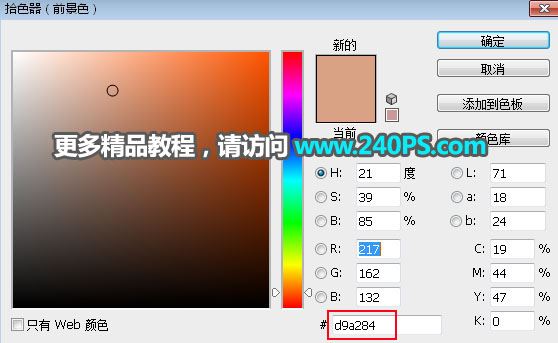

22、新建一个组。

23、把人物图层复制一层,把人物副本图层拖到新建的组里面,再把原人物图层隐藏,如下图。
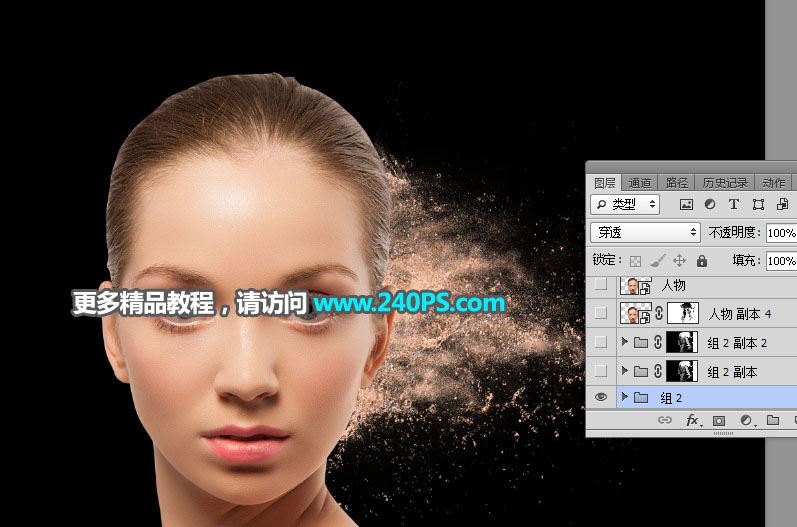
24、按住Alt键 + 鼠标左键点击蒙版按钮,给当前组添加黑色蒙版。

25、把前景色设置为白色,选择画笔工具,选择一款喷溅笔刷,画笔不透明度设置为100%。
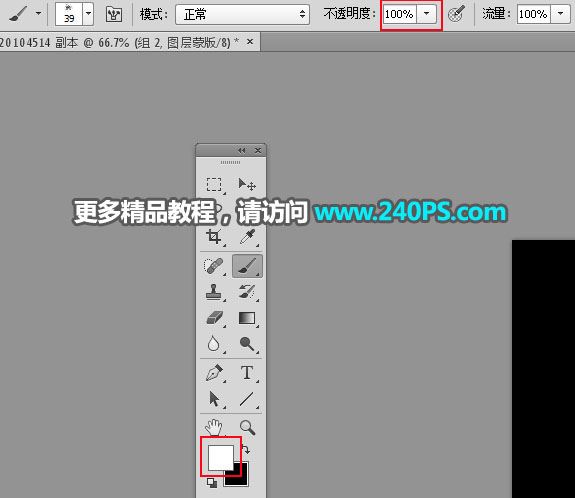
26、用画笔把人物脸部右侧部分涂出来,如下图。

27、把当前组复制一层,混合模式改为“叠加”。
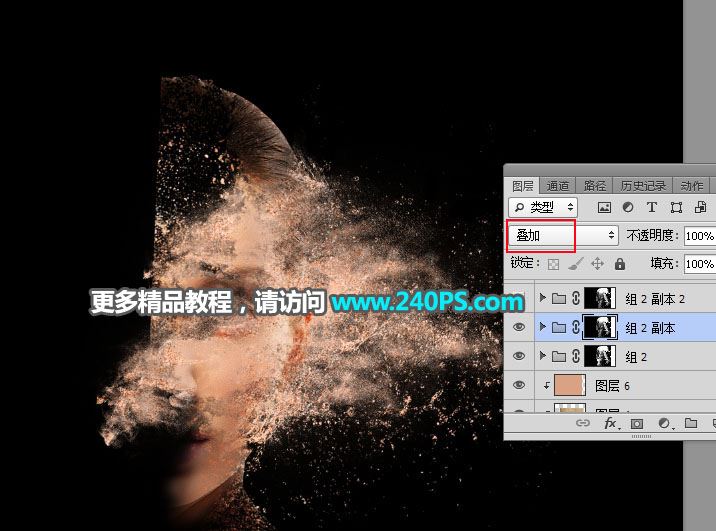
28、把原人物图层显示出来,然后添加图层蒙版。

29、前景色设置为黑色,用喷溅笔刷涂出局部镂空效果,如下图。

最终效果

教程到此结束,小伙伴是不是有所启发,何不自己动手尝试一下呢。
-

PS怎么合成杯中森林效果? PS创意合成的制作方法
2022-10-11 10
-

PS怎么合成拉链拉开的鸡蛋?
2022-10-11 6
-

PS人物瞳孔怎么合成螺旋楼梯图片?
2022-10-11 10
-

PS创意合成热气中两位小姐姐采茶海报图片
2022-10-11 7
-

PS创意合成手机屏幕中跑出的人物图片
2022-10-11 24
-

PS怎么设计淘宝女士钱包宣传图?
2022-10-11 4
-

PS创意制作多层空间层叠效果图片
2022-10-11 4
-

PS怎么快速合成梅西头像的金币?
2022-10-11 10
-

PS怎么合成世界杯比利时队专属足球?
2022-10-11 10
-

PS怎么合成创意的人物剪影效果?
2022-10-11 8
-

PS怎么设计有巴西国旗图案的足球?
2022-10-11 14
-
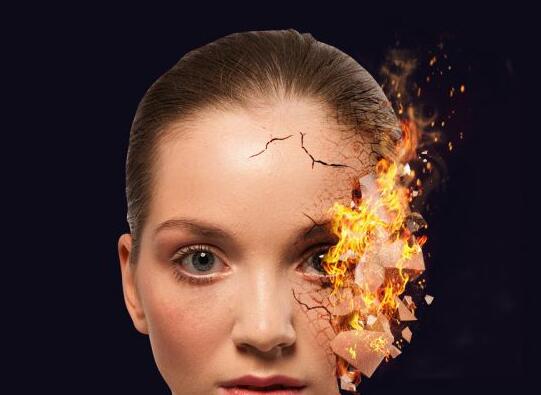
PS创意合成美女脸部被燃烧的特效图片教程
2022-10-11 8
-

PS创意合成在海面上的漂流瓶图片
2022-10-11 4
-

PS制作五彩斑斓的黑效果的复仇者联盟3海报教程
2022-10-11 5
-

PS创意合成酷炫动感科技味十足的运动鞋宣传海报教程
2022-10-11 8
-

PS创意合成星空中带着耳机的星球图片
2022-10-11 8
-
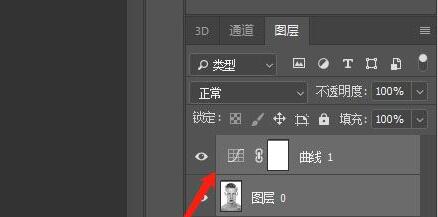
PS创意合成错位切片的帅哥图片教程
2022-10-11 7
-

PS创意合成被劈开的男人头像照片教程
2022-10-11 6
-

PS怎么制作百叶窗效果的人物海报?(含视频教程)
2022-10-11 10
-

PS怎么设计海底人物海报? PS合成创意海报的教程
2022-10-11 10
-
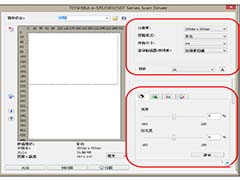
PS怎么制作旧报纸人像效果? PS制作报纸人像的教程
2022-10-11 8